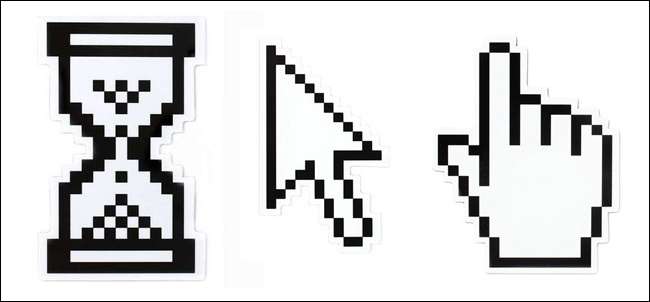Vi har allerede vist dig 5 Windows Command Prompt-tricks, du sandsynligvis ikke ved , og vi modtog nogle gode tilbagemeldinger i kommentarerne, så vi besluttede at dele 5 musetriks, vi bruger ret regelmæssigt her på How-To Geek, læs videre for at finde ud af, hvad de er.
Bemærk: nogle af disse tip fungerer i Microsoft Office eller andre applikationer, ikke nødvendigvis direkte i Windows.
Træk med højre museknap
Træk og slip-operationer i Windows kan synes at resultere i tilfældig adfærd, men det er slet ikke tilfældigt:
- Trækning af en fil fra en lydstyrke (Drive Letter) til en anden placering på samme lydstyrke vil resultere i en flytning.
- Trækning af en fil fra et drev til et andet drev resulterer i en kopiering.
Men hvad nu hvis du vil lave en kopi af en fil på det samme drev? Sikker på, du kan bruge genvejsmenuen, men det er bare ekstra klik - i stedet træk din fil eller mappe med højre museknap, når du slipper knappen vises en skjult kontekstmenu, der giver dig mulighed for at vælge, hvilken handling du vil udføre.
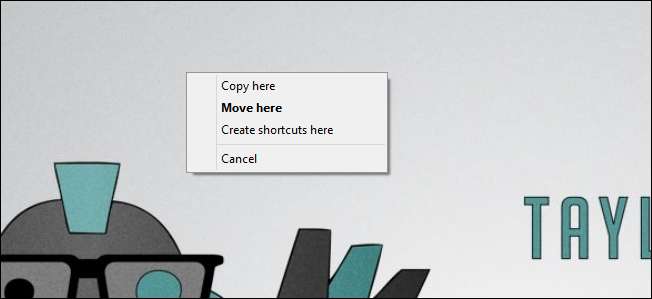
Valg af tekst i kolonner
Dette kan være vores yndlings trick af alle, og til min overraskelse ved næsten ingen om det. Alt du skal gøre er at holde alt-tasten nede, mens du markerer en smule tekst og trækker musen enten op og ned.

Bemærk: Dette tip fungerer med de fleste applikationer som Microsoft Office, men hvis du bruger en meget simpel editor som Notepad, fungerer det sandsynligvis ikke. Det fungerer også i kommandoprompten.
Valg af flere tekststykker
I lighed med alt-tip kan du holde ctrl og vælge flere tekststykker. Hvis du vælger at kopiere dem, sammenkædes de på udklipsholderen. Dette fungerer i Microsoft Office og kan være meget nyttigt, når du redigerer.
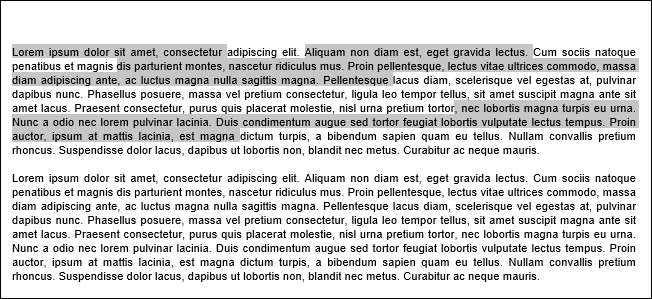
Du kan også bruge dette tip til at vælge flere filer i Stifinder.
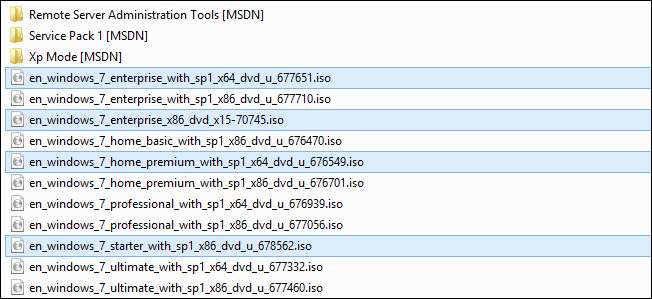
Adgang til skjulte Windows Explorer-indstillinger
Hvis du holder Skift-tasten nede, mens du højreklikker på en fil eller mappe, får du adgang til masser af nye emner, som f.eks. At åbne en kommandoprompt der eller nye emner i menuen Send til.
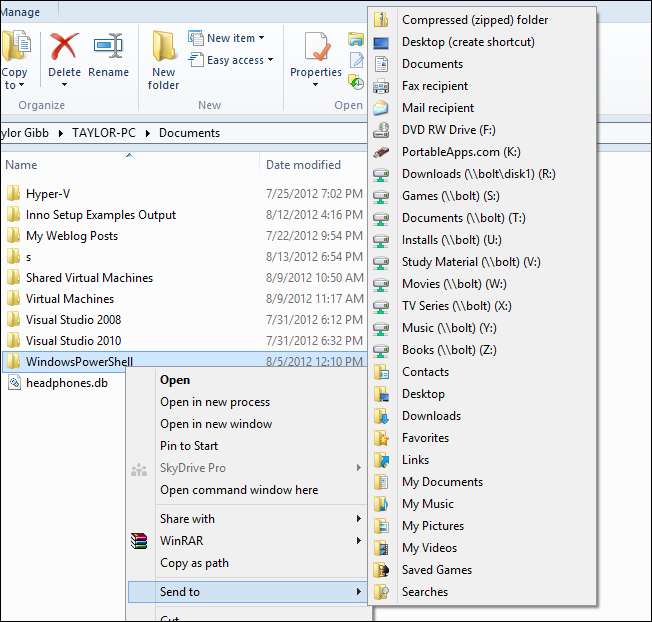
Åbn og luk faner med den midterste museknap
Endelig men ikke mindst er muligheden for at åbne faner hurtigt ved at klikke på links med den midterste museknap.
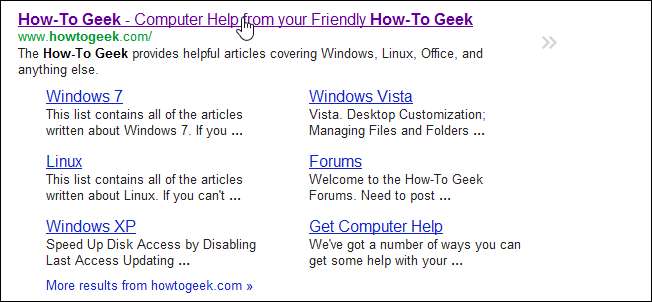
Du kan også hurtigt lukke en fane ved at klikke på den i midten.
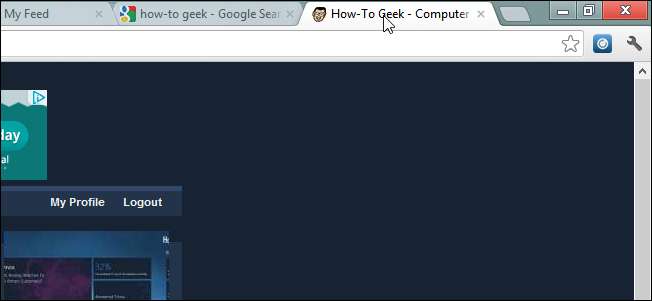
Hvis du finder dig selv ved hjælp af andre tip eller tricks, så lad os det vide i kommentarerne.